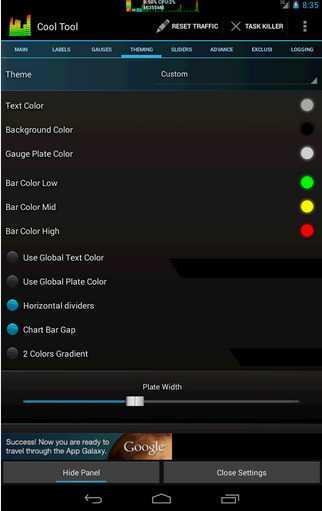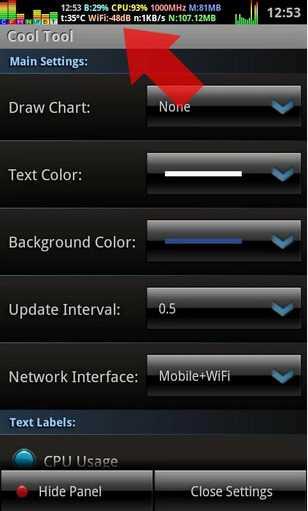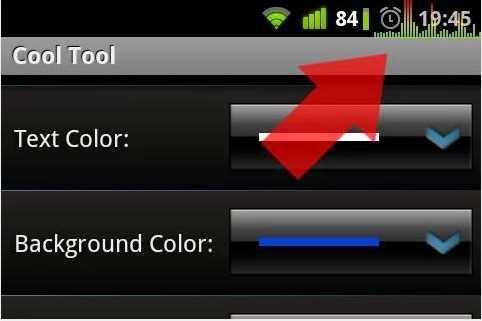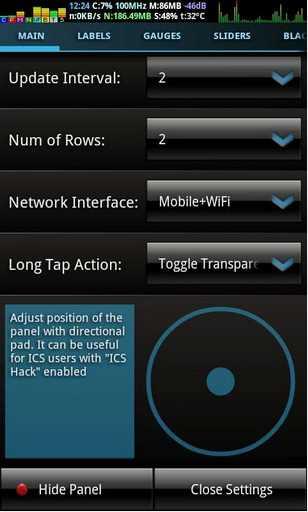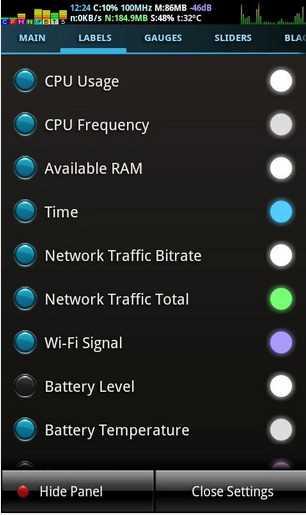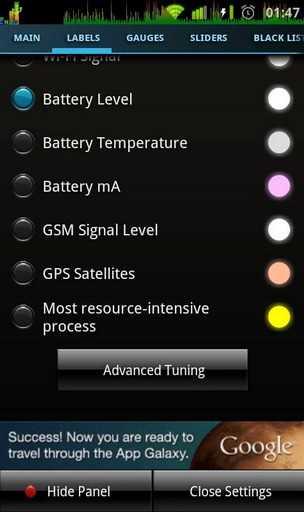1
使用此实用程序,您可以在“始终在顶部”浮动窗口(覆盖模式)中监视各种系统信息。可用功能:-CPU使用率表-空闲RAM表-CPU频率指示器-2g / 3g / Wi-Fi流量表-电池电量-电池温度-电池电流(mA)-Wi-Fi信号电平-I / O活动-时间/日期指示器-GSM蜂窝信号电平(由于固件错误,不支持三星Galaxy S2和Galaxy Note!)-固定GPS卫星数量-SD卡可用空间-最耗费资源的过程-任务杀手-音频VU和可视均衡器在背景上也有很好的实时图形。按显示面板按钮以启用仪表板。您可以在屏幕上拖动浮动窗口或双击以打开设置。有关详细信息,请参见视频和屏幕截图。此应用程序使您能够:-简单的诊断问题过程,过度消耗资源。-使用酷工具,您可以监控全屏应用程序(游戏,视频播放器,浏览器)。-在不关闭浏览器窗口的情况下监控Internet流量。-使电池电量始终可见,并带有准确的百分比刻度。-监控您的CPU调速器在空闲/压力状态下在CPU频率之间切换的效果如何。别忘了尝试自定义主题!提示:使用颜色选择器对话框自定义面板的外观。您也可以在“滑块”部分中调整面板的透明度和大小。如果您希望面板不接收触摸事件,只需选择“ ICS hack”框。如果您是Android 4.0用户,则还可能需要将其打开。由于在ICS中,状态栏位于最上方。即使在Cool Tool的顶部:)千吨的压力表也可能很快耗尽电池电量。取消选中不需要的功能。顺便说一句,Cool Tool进入睡眠状态,并且在显示器关闭时不画任何东西。它用于节能。警告!“显示最耗费资源的过程”功能非常耗资源:)仅在确实需要时才应使用它。如果要在屏幕上隐藏“酷工具”面板,请执行以下操作:
具有商业许可证的Windows版Cool Tool的替代方案
0
Penteract Taskbar Resource Meter
使用Penteract Taskbar Resource Meter™,即使使用最大化的程序,您也可以留意计算机的资源使用情况。
- 付费应用
- Windows